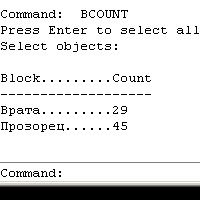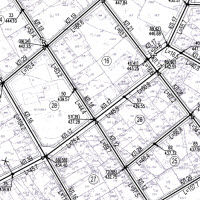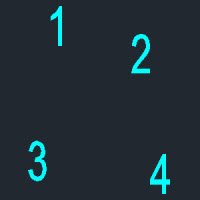 Доста често ни се налага да номерираме в AutoCAD. Когато се наложат промени, а те винаги се налагат, трябва да преномерираме всичко отначало. Ако го правим ръчно, при повече елементи за номерация това може да се окаже трудоемко.
Доста често ни се налага да номерираме в AutoCAD. Когато се наложат промени, а те винаги се налагат, трябва да преномерираме всичко отначало. Ако го правим ръчно, при повече елементи за номерация това може да се окаже трудоемко.
Един пример може да бъде номерация на колоните К1, К2 … К40 и когато се наложи направим промяна, всичко на ново.
Има лесно решение на този проблем и то се нарича TCOUNT, комадна част от Express Tools.
Имаме няколко опции в зависимост от това как искаме да номерираме елментите.
Продължи към пълния текст →
Редактиране
autocad, Express Tools, добра практика, Редактиране, Чертане
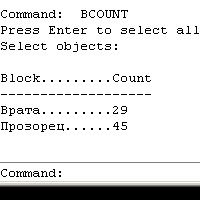 Често ни се налага бързо да извадим информация за броя на дадени блокове в AutoCAD. Например броя на врати, прозорци, сифони, зъбни колела, дръвчета или каквото друго чертаете с помоща на блокове.
Често ни се налага бързо да извадим информация за броя на дадени блокове в AutoCAD. Например броя на врати, прозорци, сифони, зъбни колела, дръвчета или каквото друго чертаете с помоща на блокове.
Имаме няколко варианта как изберем блоковете:
1. DataExtraction. Това е много мощен инструмент, но изисква доста стъпки докато се получи крайния резултат. Понякога искаме просто бързо сведение за броя на определен блок и ползването на DataExtraction е все едно да стреляме врабче с топ.
2. Quick Select е добро решение в случая, но отново изисква избора на доста опции от падащи менюта.
3. Bcount, която е част от Express Tools е това което аз препоръчвам за бърза справка за количеството блокове. Просто пишете Bcount в командния ред, натискате enter за всички блокове и получавате сведения за тях.
Изпробвайте го на няколко файла и може да забележите интересни неща и да му намерите полезно приложение.
Редактиране
autocad, Express Tools, Блокове, добра практика, Чертане
 Случвало ли ви се е дименсиите и текстовете след плотиране да са прекалено малки или прекалено големи? Има една техника на чертане, която решава безотказно проблема с непрекъснатото чудене – „дали тази големина на текста ще се вижда добре след плотиране?“
Случвало ли ви се е дименсиите и текстовете след плотиране да са прекалено малки или прекалено големи? Има една техника на чертане, която решава безотказно проблема с непрекъснатото чудене – „дали тази големина на текста ще се вижда добре след плотиране?“
В AutoCAD и почти всичките подобни CAD програми имаме модел и layout. Единият вариант е да чертаете всичко в модела и да слагате дори рамката си в него и да плотирате чрез плот. Това е най-неефективният и бавен начин за плотиране.
Продължи към пълния текст →
Плотиране
autocad, layout, Настройки, Плотиране, Чертане
 Изработката на един проект е съвкупност от множество малки задачи. Но реално решаването на 20% от тях заема около 80% от времето на целия проект.
Изработката на един проект е съвкупност от множество малки задачи. Но реално решаването на 20% от тях заема около 80% от времето на целия проект.
Сигурен начин как да увеличим производителността си е автоматизирането на тези критични 20% от задачите. Отделете малко време сега и се замислете по въпроса. С 5 лесни стъпки можете да започнете да работите много по-ефикасно.
Продължи към пълния текст →
CAD Manager
Динамични блокове, Настройки, Параметричност, Плотиране, Чертане
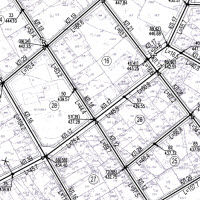 Читател на блога във Facebook попита как може да се подравни текст към съществуваща линия. Проблемът идва когато имаме такъв чертеж, при който съществуват много текстове, които трябва да са успоредни на определени линии. Ако линиите са хоризонтални и вертикални няма проблем, но когато те са с произволен ъгъл нещата стават по-сложни. Трябва да си играем да избираме всеки текст и да го въртим по няколко пъти докато горе-долу изглежда успореден, защото никога не можем „на око“ да го нацелим да е точно успореден.
Читател на блога във Facebook попита как може да се подравни текст към съществуваща линия. Проблемът идва когато имаме такъв чертеж, при който съществуват много текстове, които трябва да са успоредни на определени линии. Ако линиите са хоризонтални и вертикални няма проблем, но когато те са с произволен ъгъл нещата стават по-сложни. Трябва да си играем да избираме всеки текст и да го въртим по няколко пъти докато горе-долу изглежда успореден, защото никога не можем „на око“ да го нацелим да е точно успореден.
Ако ви се случва да чертаете такива чертежи, ви предлагам един начин за улеснение с кратка autolisp програма, която се пуска в три стъпки:
Продължи към пълния текст →
Чертане
AutoLisp, Редактиране, Чертане
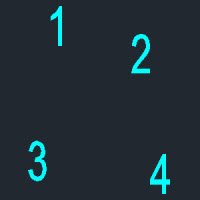 Доста често ни се налага да номерираме в AutoCAD. Когато се наложат промени, а те винаги се налагат, трябва да преномерираме всичко отначало. Ако го правим ръчно, при повече елементи за номерация това може да се окаже трудоемко.
Доста често ни се налага да номерираме в AutoCAD. Когато се наложат промени, а те винаги се налагат, трябва да преномерираме всичко отначало. Ако го правим ръчно, при повече елементи за номерация това може да се окаже трудоемко.